
Sei approdato da poco nel fantastico mondo di WordPress e ancora molte cose ti sono oscure? Niente paura, noi di Melabu.it stiamo creando una raccolta di guide su WordPress alla portata di tutti. In questo articolo vedremo insieme come creare e gestire menu WordPress.
Come creare e gestire menu WordPress
Prima di iniziare è giusto sapere che WordPress offre la possibilità di avere a disposizione più configurazioni del menu, permettendoci di scegliere quale utilizzare. I menu si distinguono tramite il nome che gli attribuiamo al momento della creazione. Detto questo andiamo a vedere come aggiungere il menu a WordPress:
Come creare menu WordPress
Come prima cosa effettuiamo il login con le nostre credenziali di accesso al pannello di WordPress. Una volta dentro, tramite il menù laterale sinistro entriamo nella sezione Aspetto e successivamente in Menu, proprio come mostrato nell’immagine sottostante.
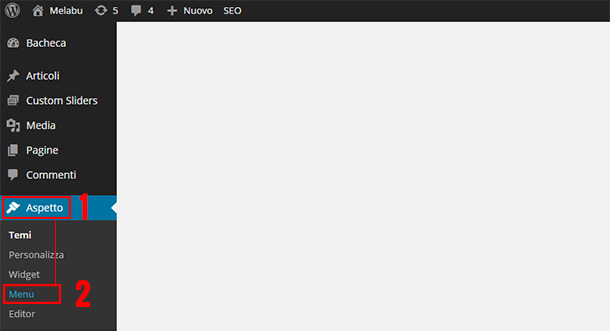
Qui in questa schermata potremo creare gestire e cancellare i menu del tema WordPress da noi impostato. Vi assicuro che aggiungere il menu a WordPress è una procedura davvero molto semplice.
Nella schermata menu, clicchiamo sul link Crea un nuovo menu e successivamente attribuiamogli un nome per distinguerlo dai menu già esistenti o che creeremo in futuro. Infine clicchiamo sul pulsante Creazione menu, in modo da confermare l’operazione.
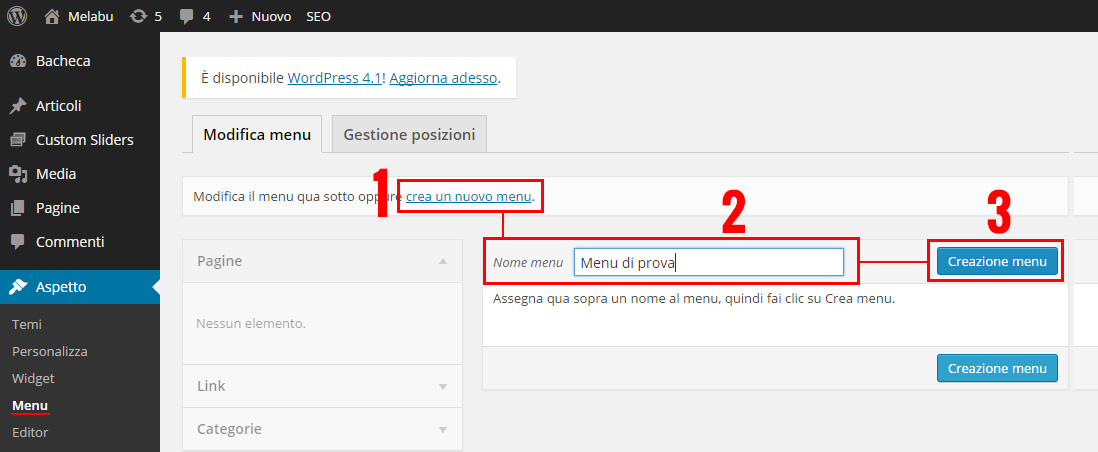
Creato il menu, possiamo aggiungere ora le voci che compariranno su di esso. Questa operazione rientra nella categoria Gestione menu descritta nel dettaglio al seguente paragrafo.
Come gestire i menu
Se siete arrivati a questo punto vuol dire che avete creato il menu e vorreste modificarlo o aggiungere delle voci dentro di esso. Andiamo a vedere come fare:
Selezioniamo il menù da modificare (nel caso ne avessimo più di uno) tramite la tendina posta in alto accanto alla voce Seleziona un menu da modificare. Nel menu a tendina verranno visualizzati tutti i menù da noi creati e uno solo avrà accanto la voce (Primary Navigation), ciò significa che quel menù è attualmente impostato come menu principale sul nostro sito internet. Sapendo questo, se volessimo aggiungere o rimuovere una voce dal menu attualmente attivo sul nostro sito internet dovremo selezionare il menu con accanto la voce (Primary Navigation).
Se invece abbiamo appena creato un nuovo menu dovremo ricordarci il nome da noi scelto e selezionarlo. Una volta selezionato e modificato a dovere, per impostarlo come menu principale al posto di quello attualmente presente dovremo mettere la spunta su Primary Navigation dopo aver selezionato il menu desiderato e infine cliccare sul pulsante Salva menu (nell’ultimo paragrafo di questa guida rivedremo nel dettaglio questa procedura).
Selezionato il menu clicchiamo sul pulsante Seleziona per entrare nella schermata di modifica.
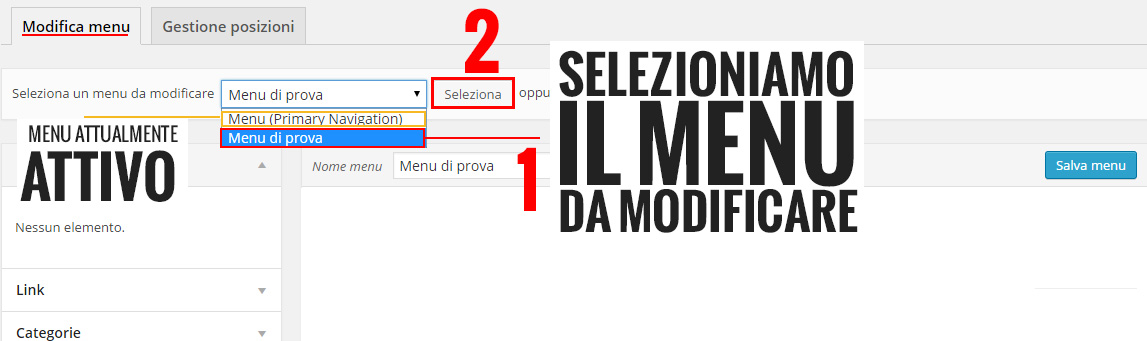
Una volta selezionato il menu ed entrati nella schermata di modifica, tre solo le cose che possiamo fare:
- Aggiungere un elemento al menu (pagine,link, categorie);
- Rimuovere un elemento dal menu;
- Modificare la disposizione degli elementi nel menu.
Come aggiungere un elemento al menu WordPress
Selezionato il menu possiamo ora scegliere le pagine, i link e le categorie da aggiungere al menu, per farlo ci basta andare nel menù a sinistra e cliccare su Pagine, Link o Categorie in base all’elemento che vorremmo aggiungere al menu.
Esempio:
Se volessimo aggiungere una categoria, dovremmo cliccare sulla voce Categorie e successivamente individuarla nell’elenco visualizzato (eventualmente cliccando su Mostra tutti o Cerca). Una volta individuato selezioniamolo (o selezioniamole se fossero più di una) e clicchiamo su Aggiungi al menu. Ecco che compariranno le categorie selezionate nel menu.
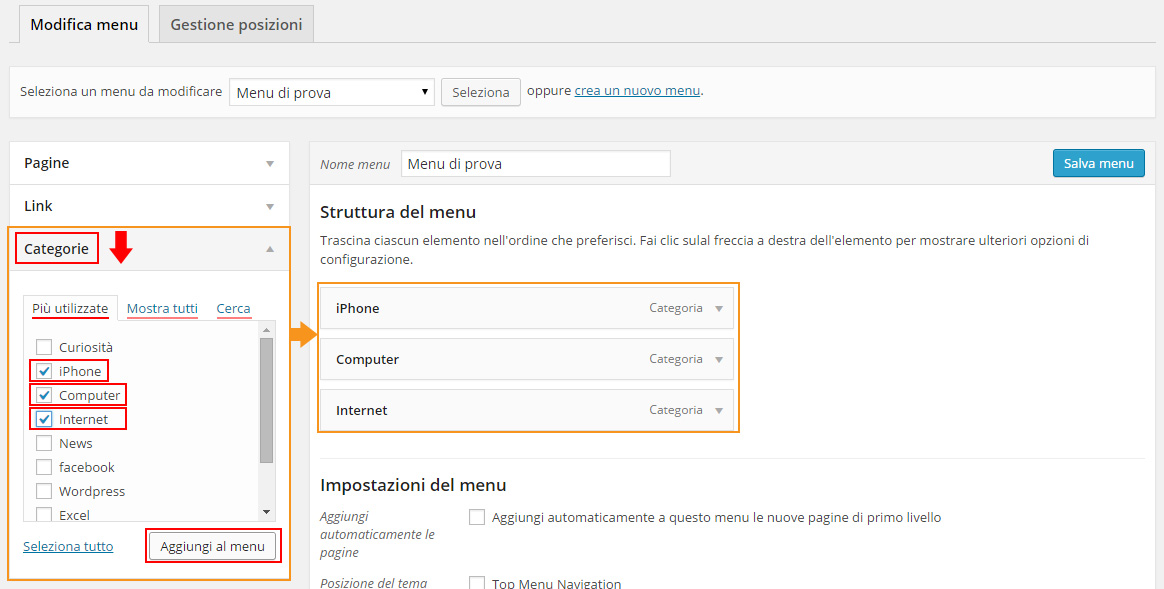
Come modificare la disposizione degli elementi nel menu WordPress
Una volta inserite tutte le pagine, le categorie o i link, potremo gestirne l’ordine all’interno del menu. Per farlo basta semplicemente tenere premuto con il tasto sinistro del mouse un elemento del menu e trascinarlo in un’altra posizione. È possibile creare anche delle gerarchie o sottomenu, ossia quando passiamo il mouse su un elemento del menu possiamo far comparire una tendina con dentro un’elenco di sottoelementi. Per farlo dobbiamo trascinare l’elemento che vorremmo inserire nel sottomenu esattamente sotto all’elemento padre, soltanto un po spostato a destra. Vi assicuro che è più facile a farsi che a dirsi (aiutatevi a comprendere il testo con l’immagine sottostante).
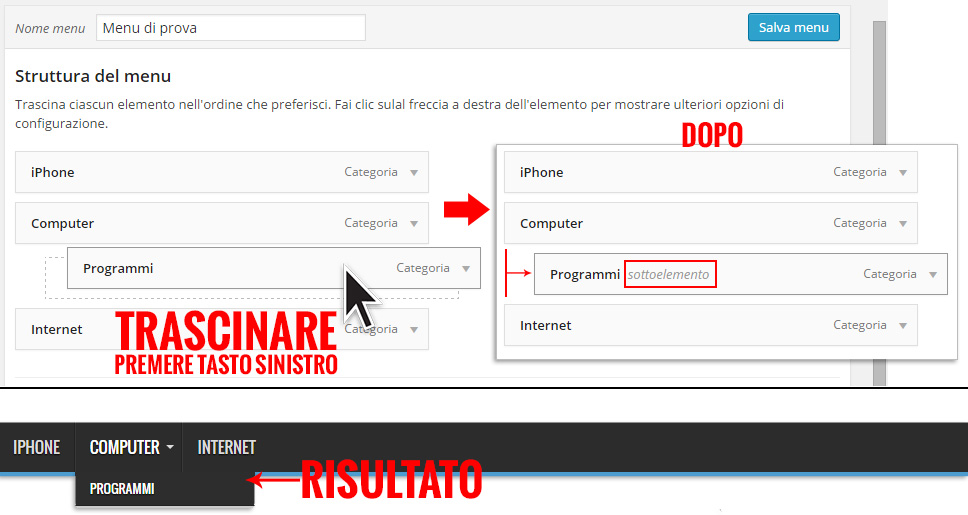
Questa operazione si può fare con più elementi, e all’interno di ogni sottomenu è possibile modificare l’ordine di visualizzazione esattamente come accade con il menu principale.
Come rimuovere un elemento dal menu
Selezioniamo il menu dal quale vorremmo eliminare uno o più elementi (la selezione avviene sempre nel medesimo modo, vedi paragrafi precedenti).
Clicchiamo sulla freccetta a destra dell’elemento da rimuovere e successivamente premiamo il link Rimuovi. Per salvare le modifiche clicchiamo infine su Salva menu.
Se dovessimo eliminare un elemento nel menu padre di alti sottoelementi, quest’ultimi non verrebbero eliminati di conseguenza ma diverrebbero elementi principali del menu.
Come impostare un menu come menu principale
Una volta creato e impostato il menu, per impostarlo come menu principale (e quindi per utilizzarlo), dobbiamo cliccare su Gestione posizioni e nel menu a tendina accanto alla voce Primary Navigation dobbiamo selezionare il nome del menu che desideriamo avere nel nostro sito WordPress. Infine per salvare le modifiche clicchiamo sul pulsante Salva le modifiche.
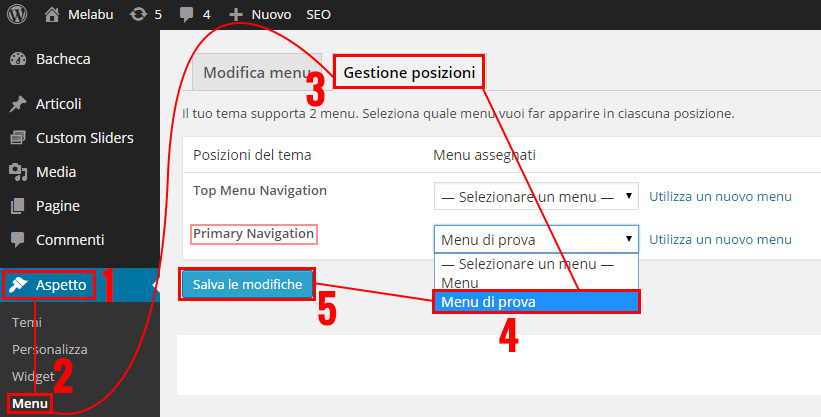
Alternativamente, nella sezione Modifica menu selezioniamo il menu desiderato e clicchiamo su Seleziona. Attendiamo il caricamento e scorriamo infondo alla pagina. Mettiamo la spunta accanto alla voce Primary Navigation e clicchiamo il pulsante Salva menu.
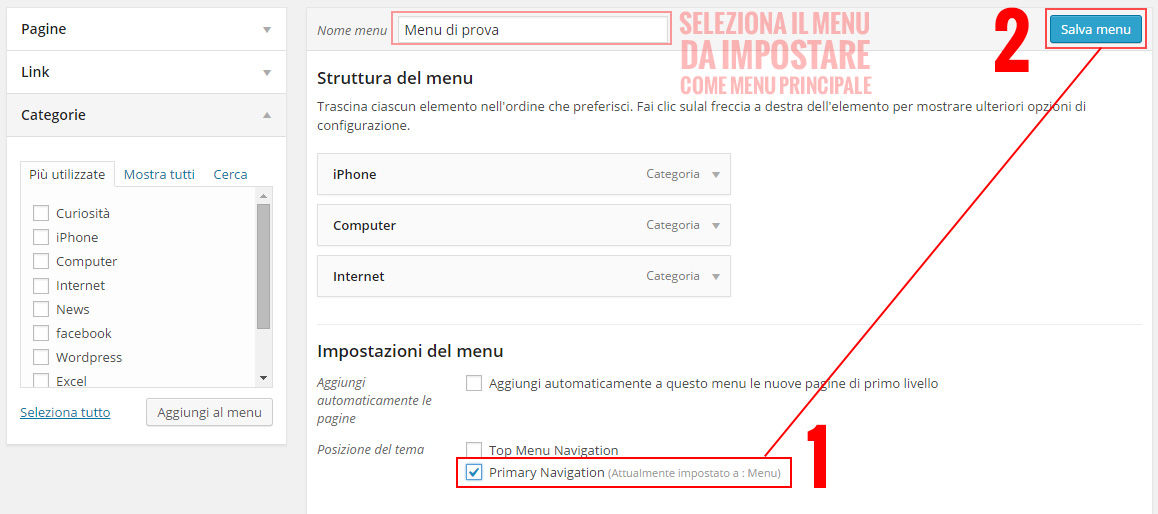
Spero che questa guida vi sia stata di aiuto, in tal caso vi invito a cliccare mi piace sulla nostra pagina Facebook. Grazie… 😉
Staff Melabu
 Melabu Guide, news e curiosità
Melabu Guide, news e curiosità




Tutto chiaro, ma se uno crea dei menù di troppo, c’è modo di eliminarli ?